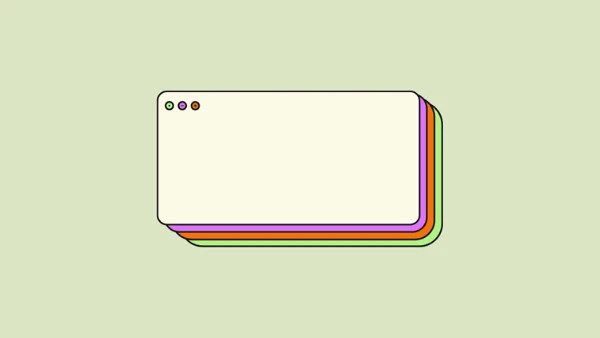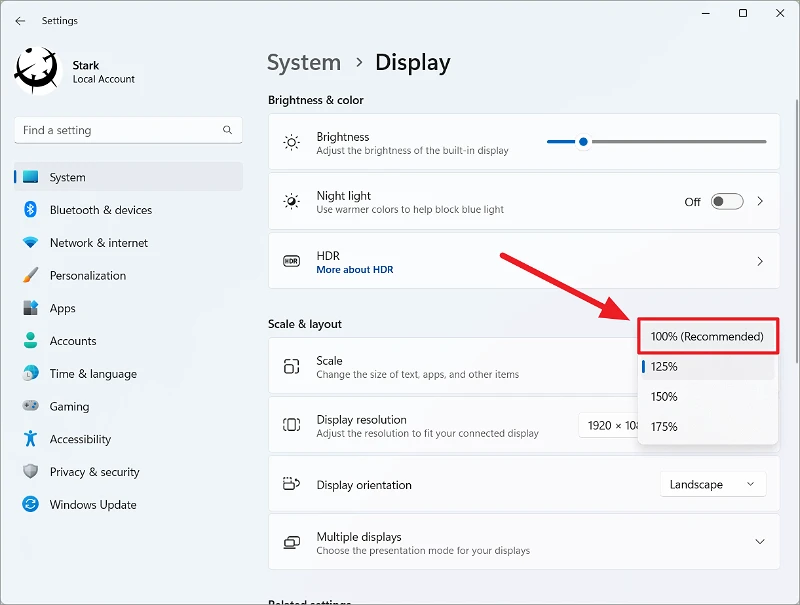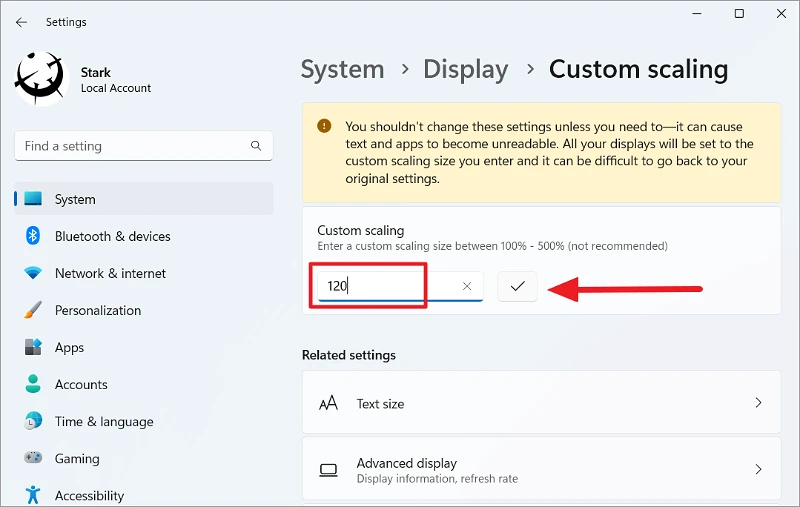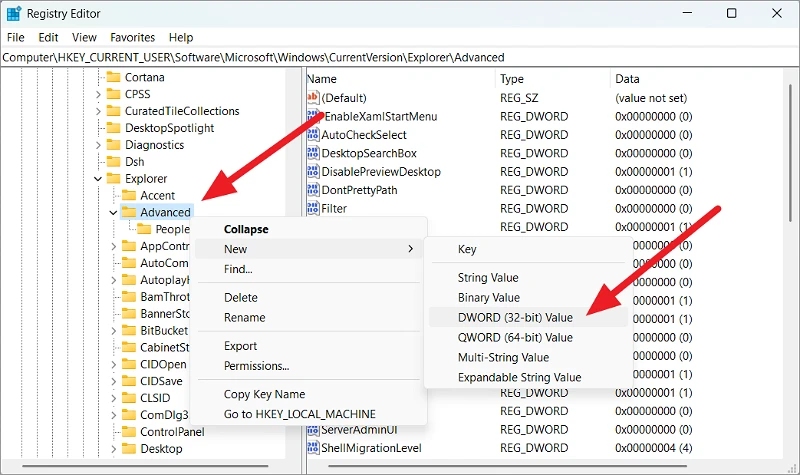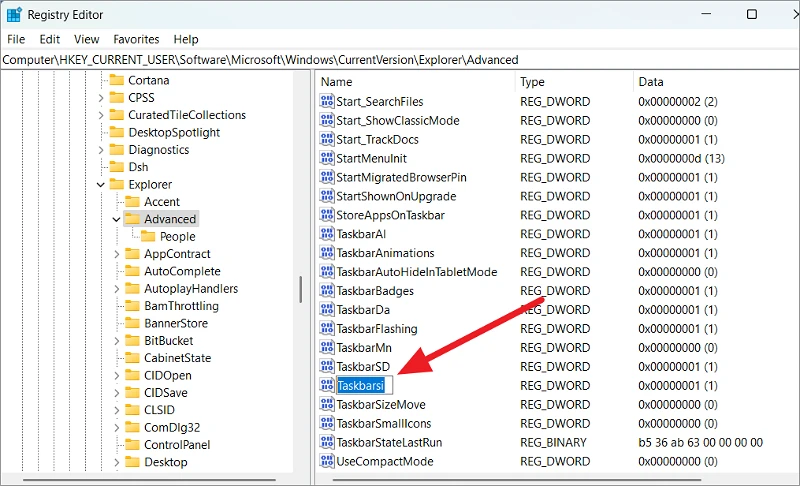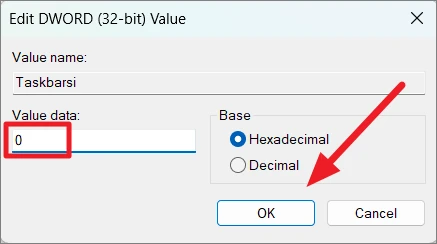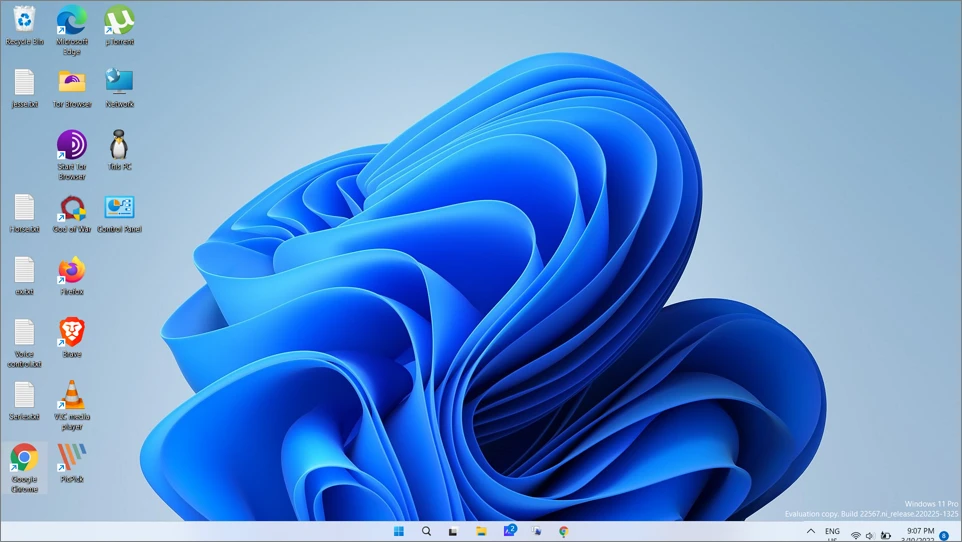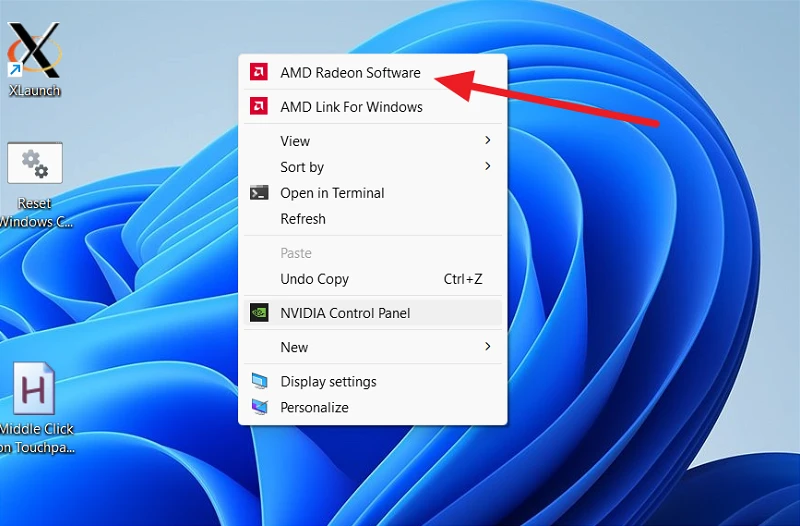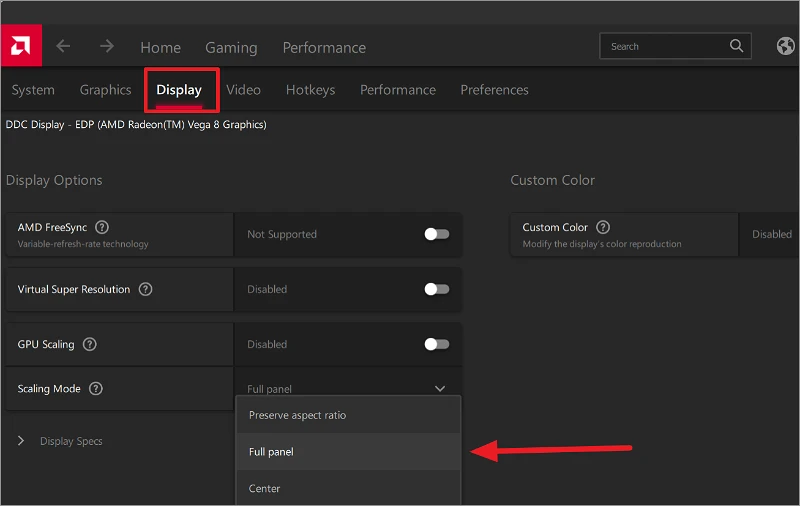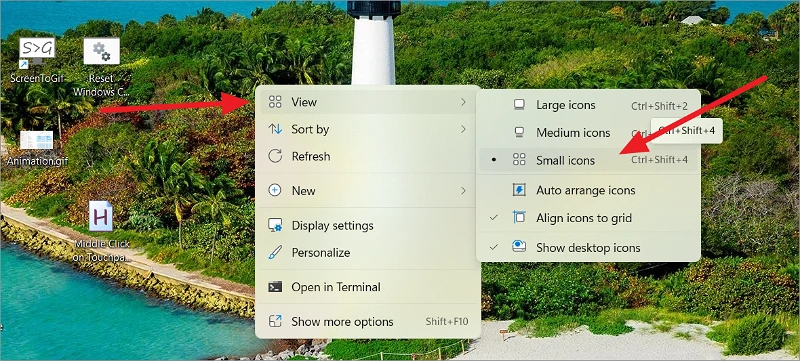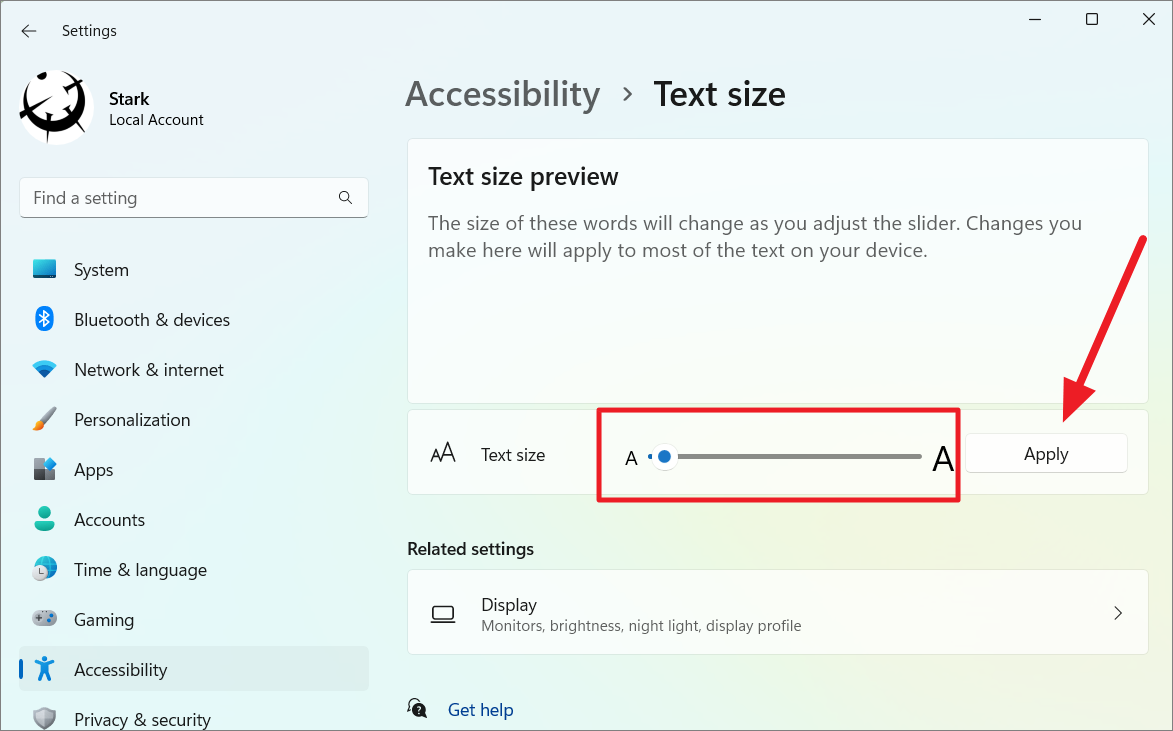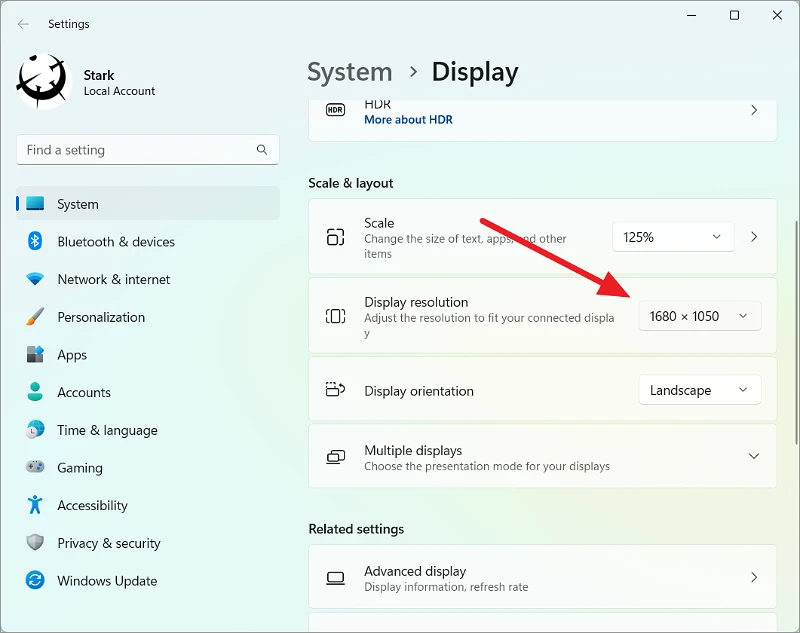Iwapo unaona kuwa kiolesura chako cha Windows ni kikubwa sana kwa ladha yako, hapa kuna jinsi ya kufanya kila kitu kiwe kidogo.
Ikiwa unahisi kama kila kitu kwenye Windows 11 kinaonekana kuwa kikubwa zaidi, kupunguza ukubwa wa maandishi, aikoni, na vipengele vingine kutafanya Windows yako kuwa rahisi kuona na kutumia. Kwa chaguo-msingi, Windows hutambua na kurekebisha mipangilio yako ya onyesho kiotomatiki kulingana na ukubwa wa skrini yako na mwonekano wako ili kuhakikisha kwamba vipengele vya kiolesura chako (maandishi, aikoni, upau wa kazi, na vipengee vingine) ni saizi sahihi na inayoweza kusomeka.
Walakini, haifanyi kazi kila wakati. Wakati mwingine itabidi urekebishe mipangilio wewe mwenyewe ili kulinganisha mipangilio yako ya onyesho na saizi halisi ya skrini. Watumiaji walio na skrini ndogo au mwonekano wa chini zaidi watahitaji kupunguza wenyewe ukubwa wa kila kitu ili kuepuka kukaza macho. Zaidi ya hayo, ikiwa unatumia programu inayojaza skrini sana, kupunguza ukubwa kunaweza kurahisisha kila kitu kuona na kutumia.
Katika mwongozo huu, tutaona njia tofauti za kufanya kila kitu (ikoni, fonti, na vipengee vingine vya UI) kuwa ndogo katika Windows 11.
Badilisha kiwango cha kuonyesha ili kufanya kila kitu kiwe kidogo katika Windows 11
DPI (vitone kwa inchi) ni kipimo cha idadi ya pikseli mahususi zinazoweza kutoshea ndani ya mstari wa inchi 1 wa onyesho. Inatumika kudhibiti ukubwa wa maandishi, aikoni, programu na vipengele vingine vya kiolesura vinavyoonekana kwenye skrini yako. DPI ya juu itafanya kila kitu kionekane kikubwa wakati DPI ya chini itafanya kila kitu kionekane kidogo. Unahitaji kurekebisha kiwango cha kuonyesha katika mipangilio ya Windows ili kupunguza ukubwa wa fonti, programu na vipengele vingine.
Bofya kulia mahali popote kwenye eneo-kazi na uchague Mipangilio ya Maonyesho kutoka kwa menyu ya muktadha.
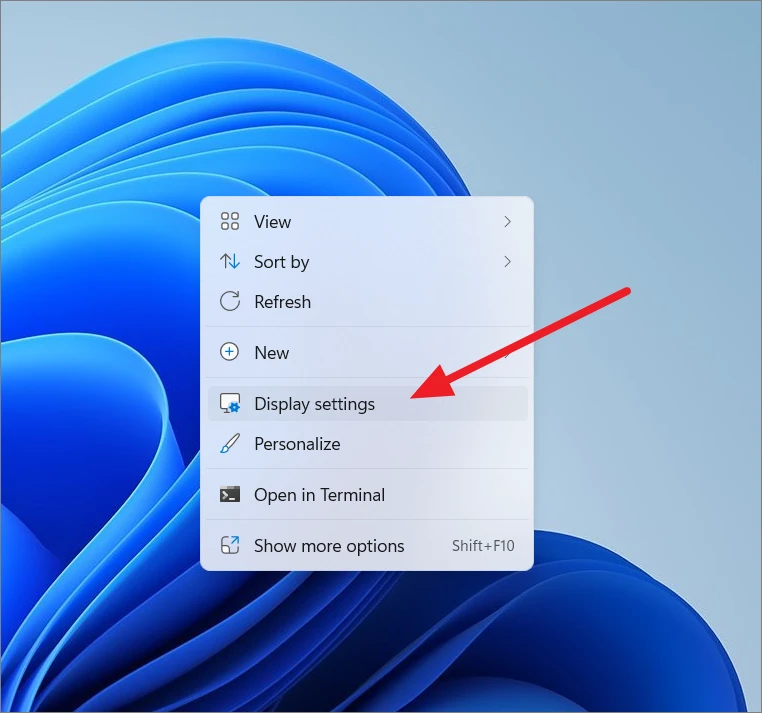
Vinginevyo, fungua programu ya Mipangilio ( Windows+ I), kisha uchague Onyesha chini ya kichupo cha Mfumo.
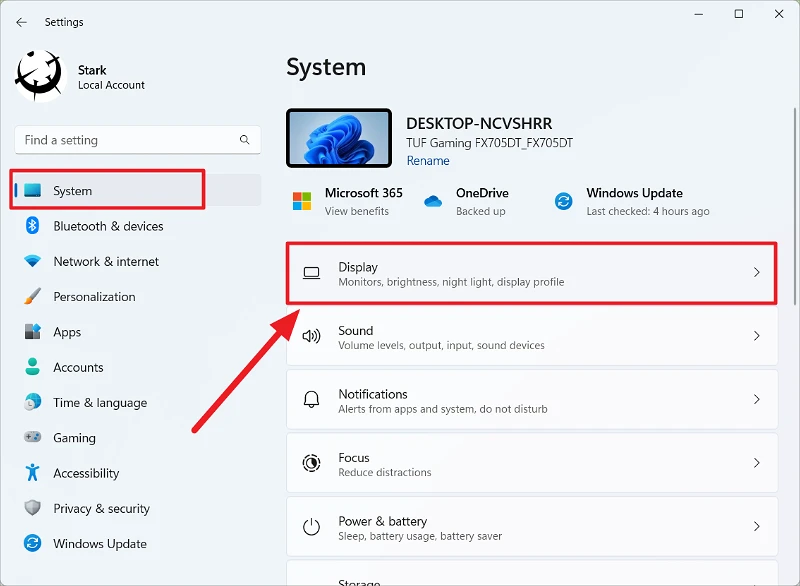
Mipangilio ya onyesho inapofunguka, sogeza chini hadi sehemu ya Mizani na Mpangilio na ubofye menyu kunjuzi karibu na Mizani.
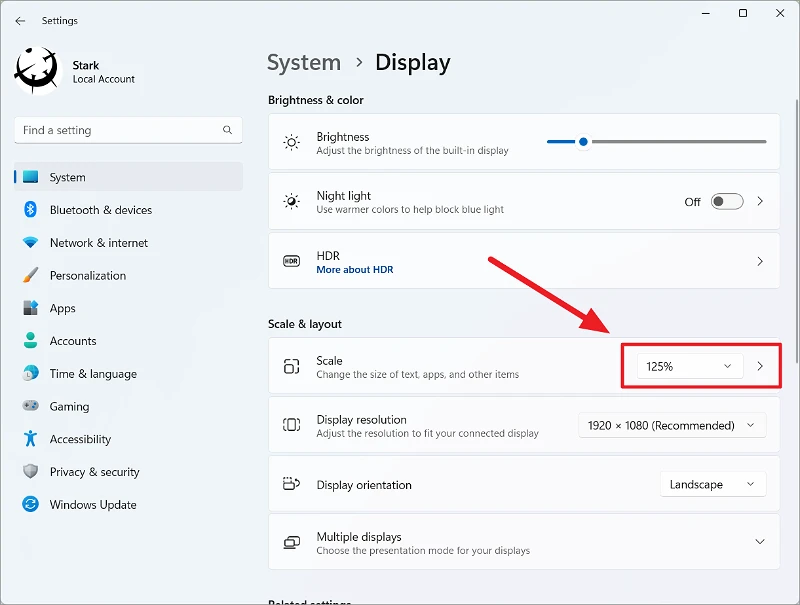
Kutoka kwa orodha ya chaguo za kuongeza alama, chagua asilimia ya chini kutoka kwenye menyu kunjuzi yaani 125% au 100% ambayo inakidhi mahitaji yako.
Fonti, aikoni na vipengele vya UI vitapunguzwa ukubwa mara tu chaguo litakapochaguliwa. Orodha ya kunjuzi ina chaguo nne pekee, 100, 125, 150, na asilimia 175.
Ikiwa haujaridhika na chaguo-msingi, unaweza pia kuweka kiwango maalum cha kuonyesha. Ili kuweka saizi maalum ya kipimo, bofya chaguo la kipimo sawa badala ya menyu kunjuzi.
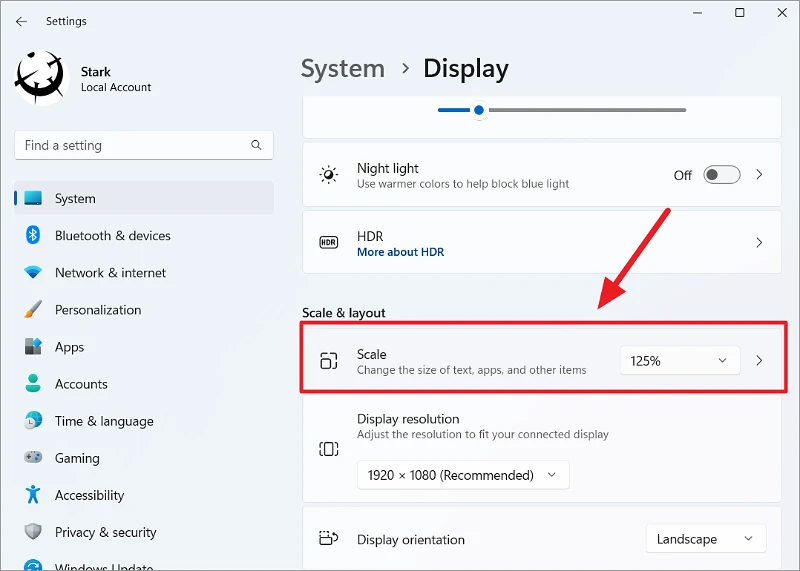
Andika thamani maalum ya kuongeza ukubwa kati ya 100% hadi 500% katika sehemu ya maandishi na ubofye kitufe cha Angalia.
Kisha ondoka kwenye kompyuta yako ili kutumia kiwango cha kipimo.
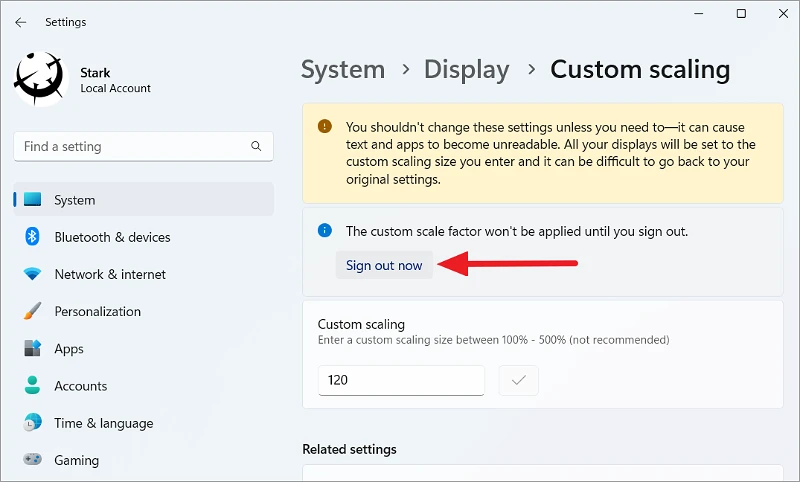
Badilisha urefu wa mwambaa wa kazi na saizi ya ikoni katika Windows 11
Ikiwa unataka tu kubadilisha ukubwa wa upau wa kazi na icons zake, fuata hatua hizi. Hakuna chaguo asili la kubadilisha urefu wa mwambaa wa kazi na saizi ya ikoni, kwa hivyo lazima urekebishe Kihariri cha Msajili ili kufanya mwambaa wa kazi na ikoni zake kuwa ndogo.
Kwanza, fungua Mhariri wa Usajili wa Windows kwa kubonyeza Kushinda+ R, chapa “regedit,” kisha ubofye Sawa.
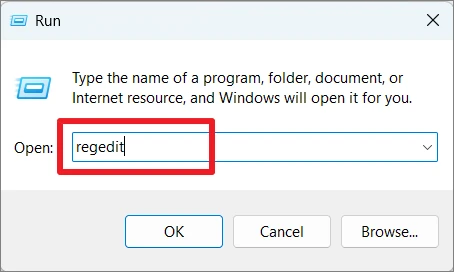
Wakati Kihariri cha Usajili kinafungua, nenda kwa njia ifuatayo au nakili na ubandike njia iliyo hapa chini kwenye upau wa kichwa cha Mhariri wa Msajili na ubonyeze kuingia
HKEY_CURRENT_USER\Software\Microsoft\Windows\CurrentVersion\Explorer\AdvancedKatika folda ya juu, pata REG_DWORD iliyoandikwa TaskbarSi. Ikiwa haipo, unahitaji kuunda moja.
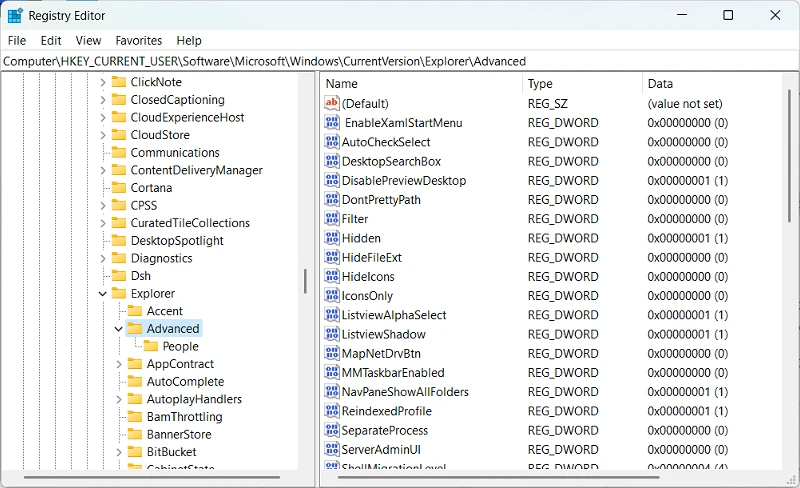
Bofya kulia kitufe cha Advanced, chagua Mpya, na kisha ubofye Thamani ya DWORD (32-bit). Au bofya kulia kwenye nafasi yoyote tupu kwenye kidirisha cha kushoto na uchague Thamani Mpya > DWORD (32-bit).
Ifuatayo, badilisha jina la ingizo jipya la usajili kwa hili TaskbarSi:.
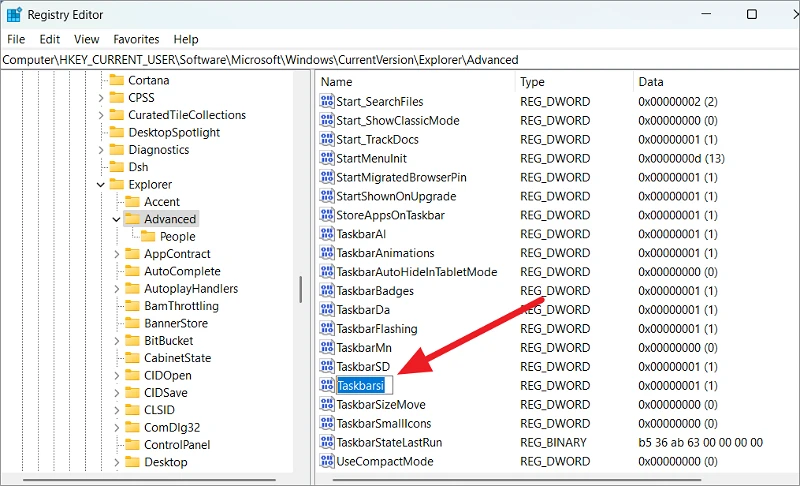
Ifuatayo, bofya mara mbili kwenye "TaskbarSi" na ubadilishe data yake ya thamani kwa yoyote ya yafuatayo:
0- ukubwa mdogo1saizi ya wastani (chaguo-msingi)2- Ukubwa mkubwa
Ili kupunguza upau wa kazi, badilisha thamani iwe 0na ubofye Sawa.
Funga Mhariri wa Msajili na uanze upya kompyuta yako. Mara tu unapoanza kompyuta yako, utaona kuwa upau wa kazi na saizi zake za ikoni zimebadilika.
Kabla:
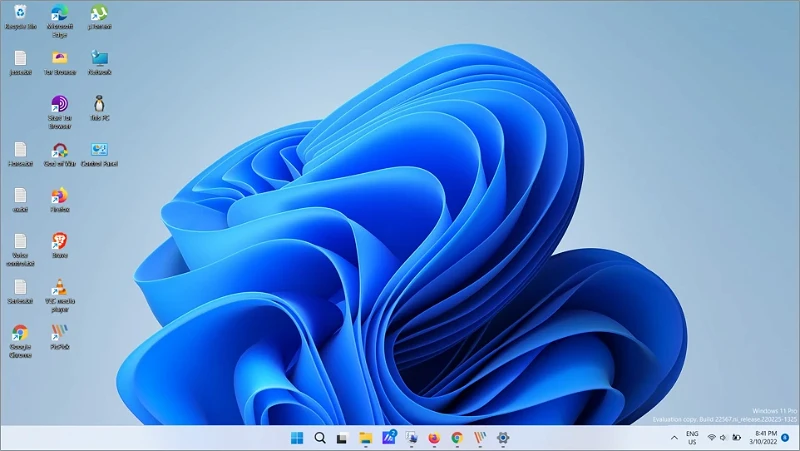
baada, baada ya:
Fanya kila kitu kiwe kidogo na ubao wa kuonyesha wa AMD au NVIDIA
Njia nyingine unaweza kubadilisha saizi ya ikoni kwenye Windows ni kutumia bodi za AMD au NVIDIA kubadilisha mipangilio ya onyesho la Windows. Hivi ndivyo unavyofanya hivi:
Ili kufikia Paneli ya Kudhibiti ya NVIDIA au AMD, bofya kulia popote kwenye eneo-kazi na 'Onyesha chaguo zaidi'.
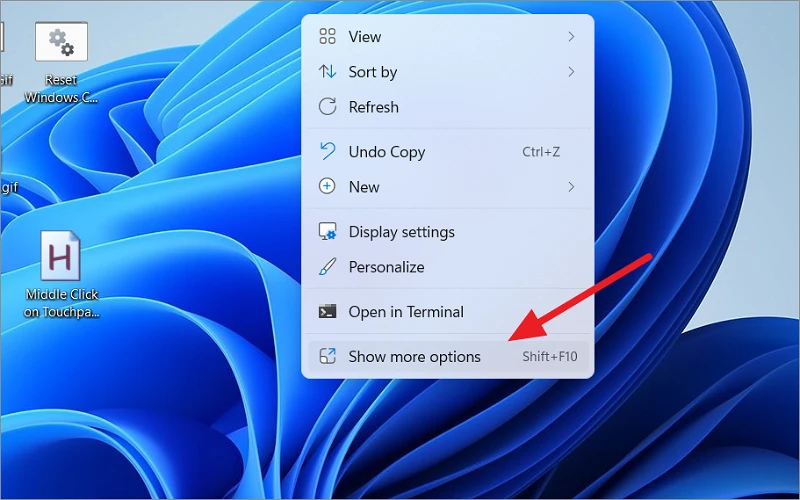
Ikiwa adapta chaguomsingi ya kuonyesha ni kadi ya michoro ya AMD, chagua "AMD Radeon Software" au uchague "Jopo la Kudhibiti la NVIDIA."
Katika paneli ya udhibiti wa michoro, nenda kwenye mipangilio ya Onyesho na utafute chaguo linaloitwa Njia ya Kiwango. Katika orodha ya kushuka, chagua "Jopo Kamili".
Baada ya hayo, anzisha upya kompyuta yako ili kutumia mabadiliko.
Fanya icons kuwa ndogo bila kurekebisha ukubwa katika Windows 11
Iwapo unataka tu kufanya aikoni zako za Windows (ikoni ya eneo-kazi, ikoni za kichunguzi cha faili, na ikoni za upau wa kazi) kuwa ndogo bila kubadilisha azimio au ukubwa, itabidi utumie njia za mkato za kibodi, menyu ya muktadha, au kuelea juu ya kipanya ili kubadilisha ukubwa wa ikoni.
Fanya ikoni za eneo-kazi kuwa ndogo
Ili kurekebisha ukubwa wa ikoni za eneo-kazi katika Windows 11 , bofya kulia nafasi tupu kwenye eneo-kazi. Kisha chagua Tazama kwenye menyu ya muktadha na uchague Icons Ndogo kutoka kwa menyu ndogo.
Vinginevyo, unaweza kubonyeza na kushikilia Ctrlkitufe na kipanya telezesha juu au chini ili kuongeza au kupunguza ukubwa wa ikoni zako. Unaweza pia kubonyeza kitufe cha njia ya mkato Ctrl+ Kuhama+ 4Ili kubadilisha icons kwa ukubwa mdogo.
Kabla:

baada, baada ya:
Fanya aikoni za kichunguzi faili zako ziwe ndogo
Unaweza kutumia njia ile ile uliyotumia kwenye eneo-kazi kubadilisha aikoni za Kivinjari cha Faili kuwa ndogo.
Bofya kulia nafasi tupu kwenye Kichunguzi cha Faili, chagua Tazama kisha uchague Icons Ndogo kutoka kwenye menyu ndogo.
Kabla:
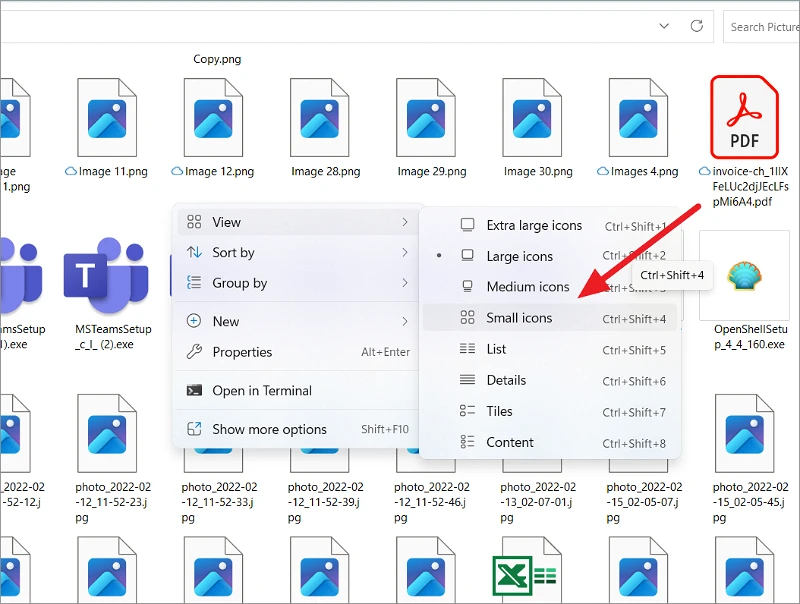
baada, baada ya:
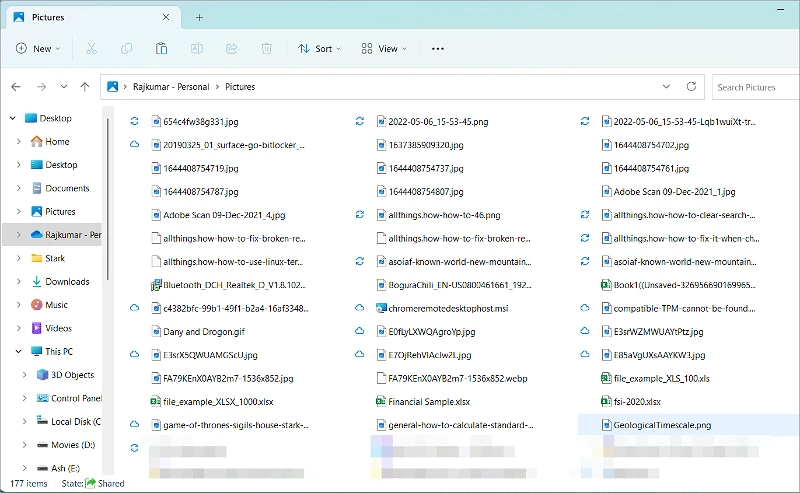
Fanya maandishi kuwa madogo katika Windows 11
Ikiwa unataka tu kufanya maandishi kuwa madogo bila kubadilisha saizi ya vipengee vingine vya UI, sio lazima urekebishe mipangilio ya kiwango. Fuata hatua hizi ili kubadilisha ukubwa wa maandishi:
Fungua Mipangilio ya Windows na Windows+ I. Kisha nenda kwa Ufikivu upande wa kushoto na uchague Ukubwa wa Maandishi upande wa kulia.
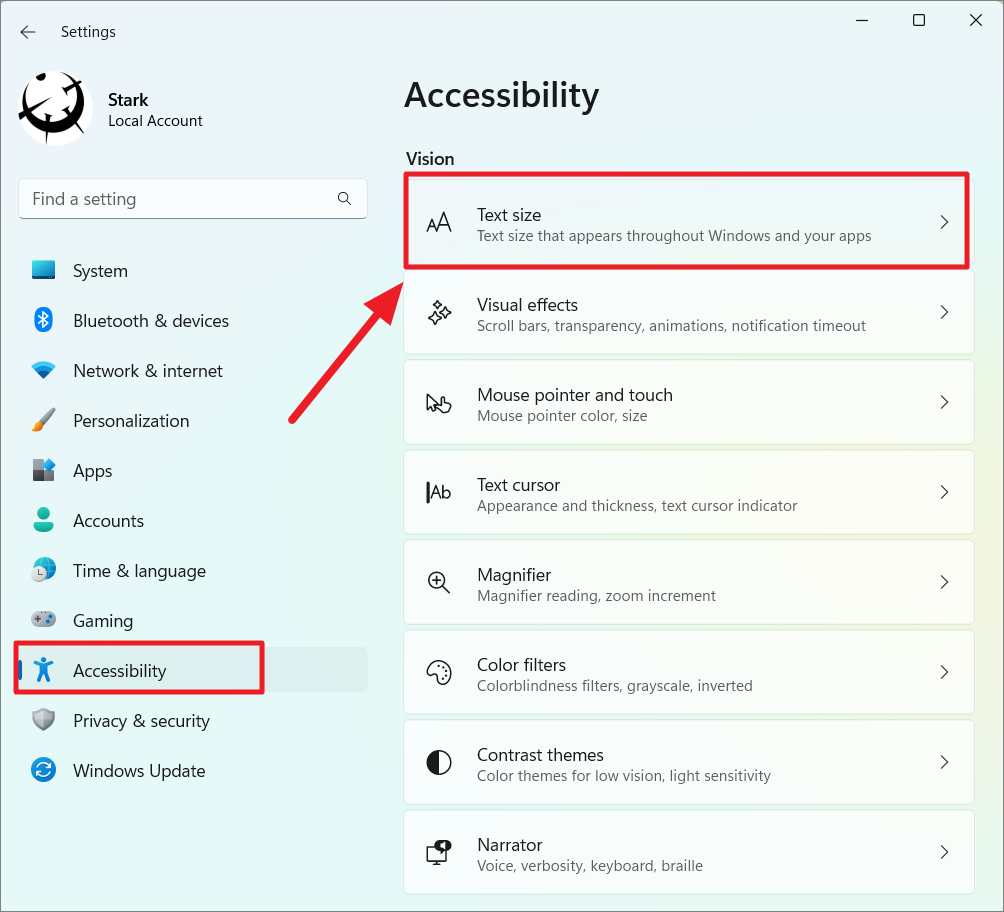
Ikiwa mtu amebadilisha ukubwa wa maandishi au ikiwa maandishi ni makubwa sana kwenye kompyuta yako, tumia kitelezi karibu na "Ukubwa wa Maandishi" ili kupunguza ukubwa wa maandishi. Unaporekebisha kitelezi, utaona onyesho la kuchungulia la kubadilisha ukubwa hapo juu. Kisha bofya Tekeleza ili kutumia mabadiliko.
Badilisha azimio la skrini ili kufanya kila kitu kiwe kidogo
Ubora wa skrini ni idadi ya pikseli tofauti katika kila kipimo (mlalo na wima) ambazo zinaweza kuonyeshwa kwenye skrini. Skrini ndogo zina msongamano mkubwa wa pikseli (idadi ya pikseli kwa kila inchi) kuliko skrini kubwa, kwa hivyo picha ni kali na yenye kuvutia zaidi kwenye skrini ndogo kama vile kompyuta za mkononi au vifaa vya mkononi.
Ikiwa skrini yako inafanya kazi kwa ubora wa chini kuliko mwonekano kamili unaokubaliwa na kichunguzi chako, kuongeza ubora wa skrini yako kutafanya mambo kuwa madogo. Kwa sababu unapoongeza azimio, huongeza pikseli zaidi kwenye skrini ili kufanya picha kuwa kali na nyororo. Azimio la juu, picha ndogo na vipengele vingine. Azimio la chini, picha kubwa na vipengele vingine vya kiolesura cha mtumiaji. Hapa kuna jinsi ya kubadilisha azimio katika Windows 11 PC:
Ili kubadilisha azimio la kuonyesha Bofya kulia popote kwenye eneo-kazi na uchague Mipangilio ya Maonyesho.
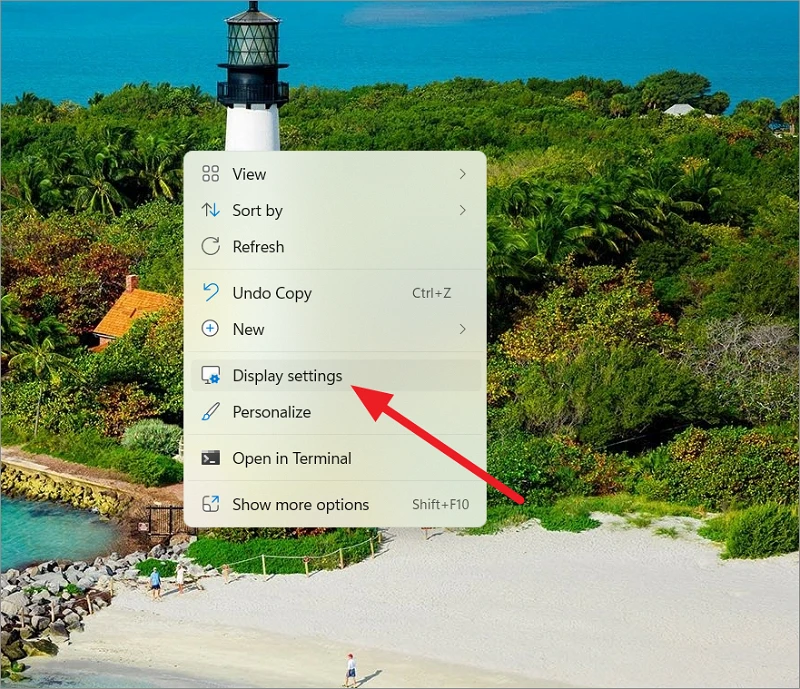
Hii itafungua mipangilio ya kuonyesha katika programu ya Mipangilio. Chini ya sehemu ya Mizani na Mpangilio, bofya menyu kunjuzi kwenye paneli ya Azimio la Onyesho.
Katika menyu kunjuzi, utaona orodha ya maazimio yanayotumika na kifuatiliaji chako na azimio gani la sasa. Hakikisha umechagua azimio la juu zaidi liwezekanalo (azimio linalopendekezwa) ili kufanya aikoni, maandishi na kila kitu kiwe kidogo.
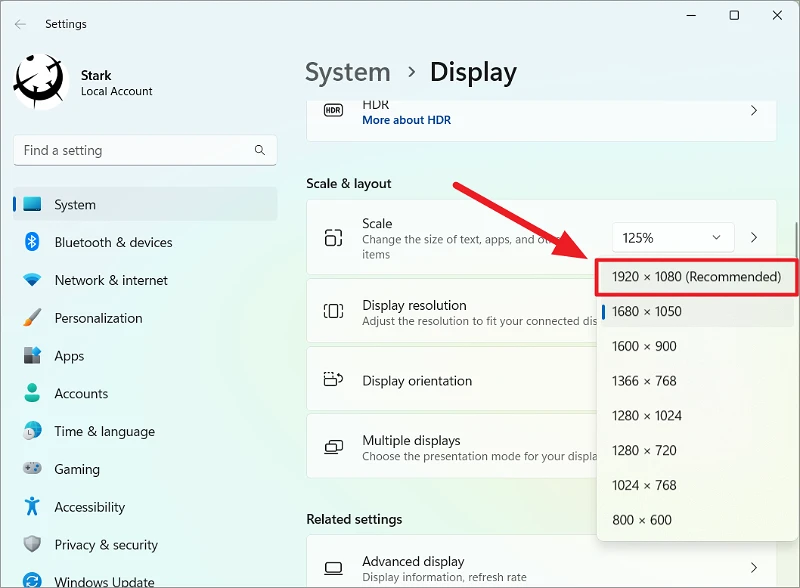
Bofya kitufe cha "Weka Mabadiliko" kwenye kidokezo kabla ya kipima muda kuisha.
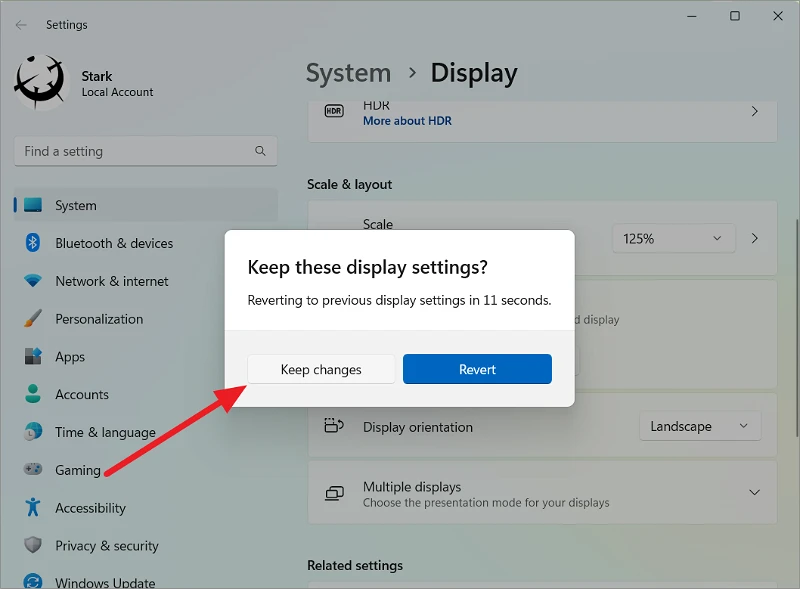
Mara tu ukibadilisha azimio, utaona tofauti katika kiwango.
Hii ni. Kwa kutumia njia zilizo hapo juu, unaweza kurekebisha kwa urahisi ukubwa wa kila kitu kwenye skrini yako katika Windows 11.